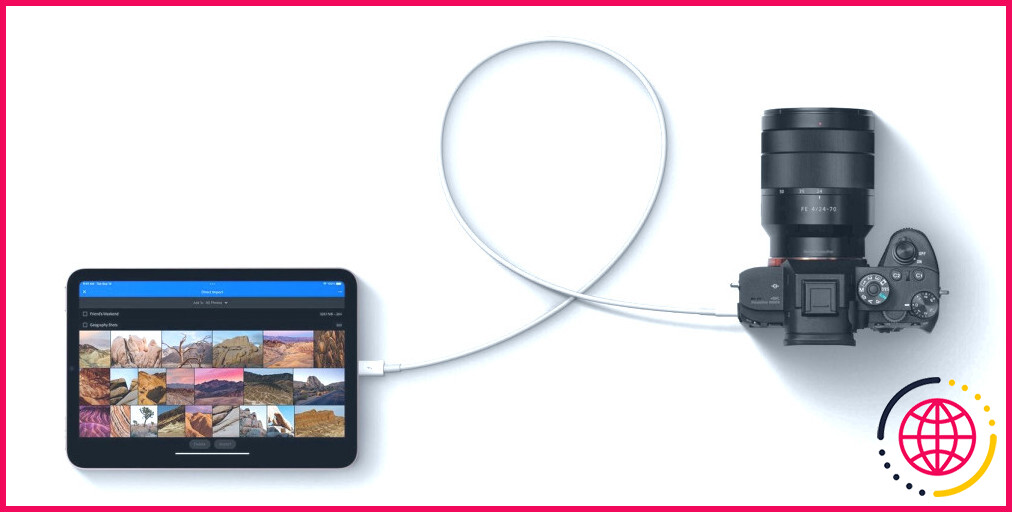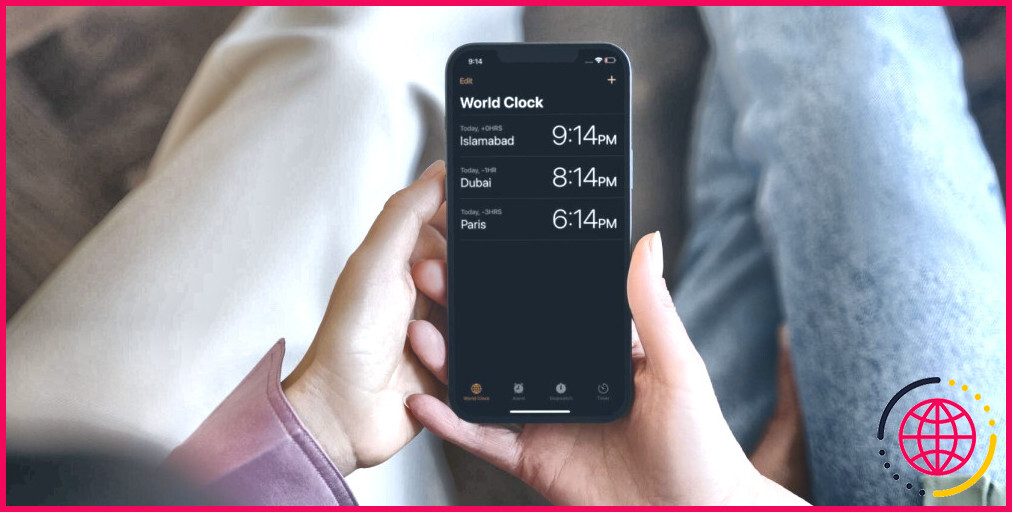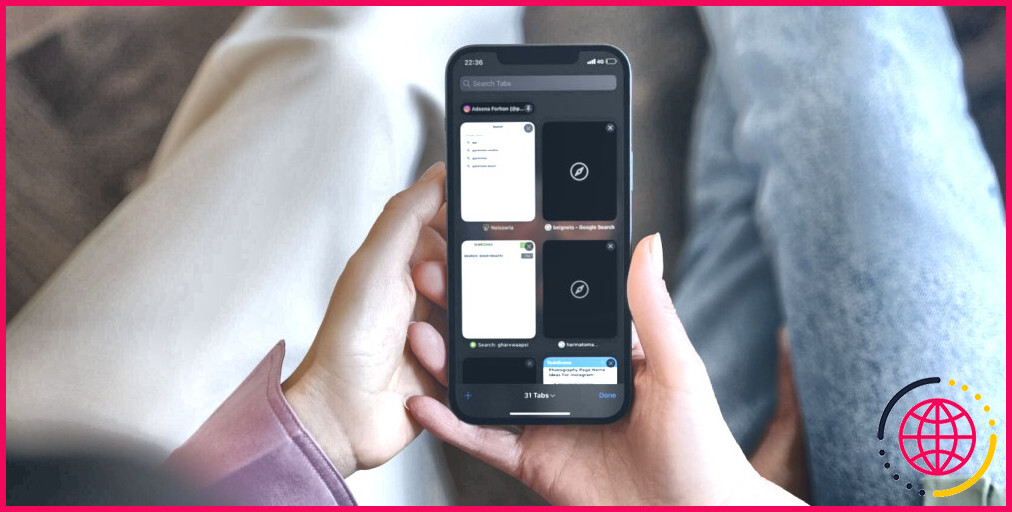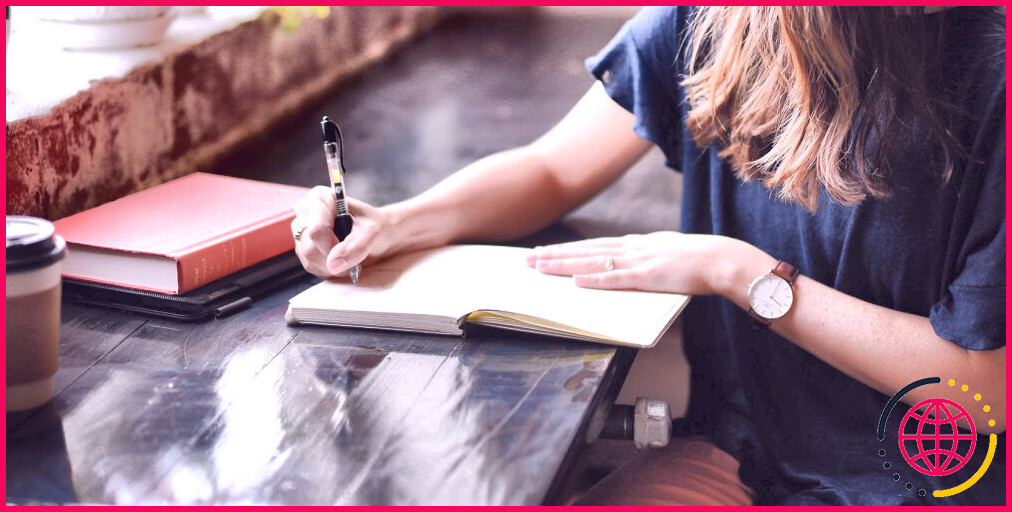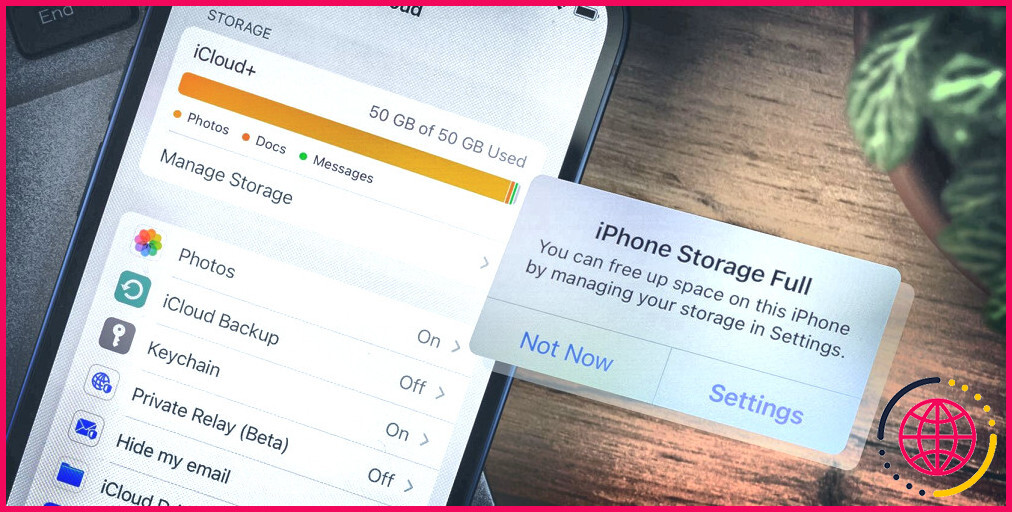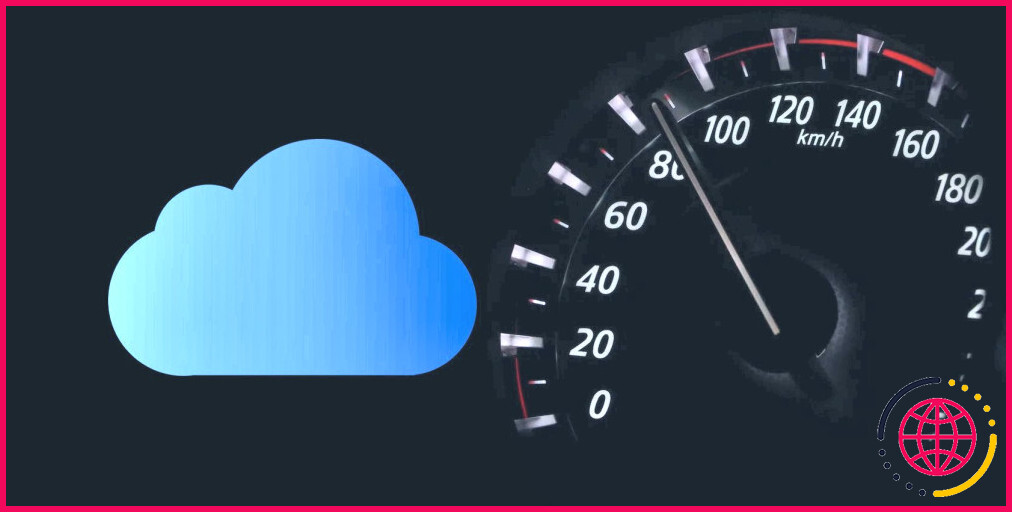Comment connecter un périphérique USB à votre iPad
La prise en charge USB est essentielle pour tout smartphone ou tablette moderne, et les iPad d’Apple sont à la hauteur à cet égard. Vous pouvez connecter des clés USB, des disques de stockage externes, des claviers MIDI, des appareils photo, etc. pour rendre votre iPad plus polyvalent au travail.
Cependant, vous avez peut-être des doutes sur la connexion d’un périphérique USB à votre iPad, d’autant plus que nous disposons désormais d’iPads dotés de ports Lightning et USB-C. Ci-dessous, nous vous expliquons comment connecter un périphérique USB à votre iPad.
Comment connecter un périphérique USB à un iPad doté d’un port Lightning ?
Les iPad modernes sont équipés d’un port USB-C, mais de nombreuses personnes possèdent encore l’un des modèles d’iPad suivants dotés d’un port Lightning :
- iPad (9e génération et plus ancien)
- iPad Air (à partir de la 3e génération)
- iPad mini (5ème génération et plus)
- iPad Pro (modèles 2017 et antérieurs)

Si vous possédez l’un des iPad ci-dessus, vous aurez besoin d’un adaptateur Lightning vers USB pour connecter un périphérique USB à votre iPad. En fonction du périphérique que vous souhaitez connecter, vous avez les options suivantes :
- Adaptateur Lightning vers USB-C : Cet adaptateur vous permet de connecter des appareils USB-C à votre iPad. Il est pratique pour connecter des disques SSD externes (avec connectivité USB-C) à votre iPad. Vous pouvez également utiliser cet adaptateur pour recharger votre iPad.
- Adaptateur Lightning vers USB pour appareil photo : Cet adaptateur vous permet de connecter des périphériques USB-A à votre iPad. Il est pratique lorsque vous souhaitez transférer des photos ou des vidéos de votre appareil photo vers votre iPad. En outre, la plupart des lecteurs de cartes et des clés USB utilisent encore l’USB-A.
- Adaptateur Lightning vers Micro USB : Cet adaptateur vous permet de connecter des appareils micro-USB à votre iPad. Vous pouvez également utiliser cet adaptateur pour charger votre iPad à l’aide d’un câble micro-USB.
Une fois que vous avez connecté l’un de ces adaptateurs à votre iPad, vous pouvez utiliser le port USB-A, USB-C ou micro-USB de l’adaptateur pour connecter le périphérique USB. Votre iPad détectera le périphérique presque instantanément, mais la vitesse ou la compatibilité peut varier en fonction du périphérique. Vous pouvez utiliser l’application Fichiers de votre iPad pour gérer le contenu du périphérique USB.
Comment connecter un périphérique USB à des iPad dotés d’un port USB-C ?

Connecter des périphériques USB est plus facile que jamais si vous avez un iPad doté d’un port USB-C. Voici les options qui s’offrent à vous :
- Vous pouvez connecter directement les appareils livrés avec un câble USB-C. Par exemple, vous trouverez la connectivité USB-C sur les disques SSD externes modernes, les appareils photo et les lecteurs flash. De nombreux lecteurs de cartes SD sont également équipés d’une connectivité USB-C.
- Si vous souhaitez connecter un appareil USB-A, vous devez vous procurer un adaptateur USB-C vers USB-A, qui est abordable et courant. Cependant, nous recommandons de se procurer l’adaptateur auprès d’une marque de confiance pour garantir une vitesse et une compatibilité maximales.
Si vous avez un iPad Pro avec prise en charge Thunderbolt, vous pouvez également utiliser des stations d’accueil et des concentrateurs Thunderbolt pour une connectivité plus rapide.
Profitez de la connectivité USB sur votre iPad
À l’aide de simples adaptateurs, vous pouvez tirer le meilleur parti de la connectivité USB sur votre iPad. Vous pouvez le faire pour accéder aux données de vos appareils, transférer des supports ou mettre à niveau votre flux de travail. Par exemple, un adaptateur USB-C vers USB-A vous permettra de connecter un clavier MIDI à votre iPad, qui pourra exécuter GarageBand.
Améliorez votre QI technologique grâce à nos lettres d’information gratuites
En vous abonnant, vous acceptez notre politique de confidentialité et pouvez recevoir des communications occasionnelles ; vous pouvez vous désabonner à tout moment.